Avaliar este artigo :
5/5 | 1 opinião
Este artigo foi útil para si ?
Sim
Não
Vous avez noté 0 étoile(s)
Sommaire
Procédure
Porquê encriptar o seu correio eletrónico?
Quando uma mensagem de correio eletrónico é enviada sem encriptação, é copiada para vários servidores diferentes da seguinte forma:
Em teoria, estas múltiplas cópias em "trânsito" são automaticamente eliminadas quando o remetente recebe a mensagem de correio eletrónico.
Graças à encriptação, só o destinatário poderá então consultar esta mensagem graças à troca de chaves.
O procedimento difere ligeiramente em função do tema gráfico utilizado no Roundcube. Esta documentação explica os dois procedimentos em função do tema que está a utilizar.
1. Ligar-se ao webmail
2. Terá de criar uma identidade, clicando em"definições" e depois em"identidade" e poderá selecionar o seu endereço de correio eletrónico, clicando depois em guardar :
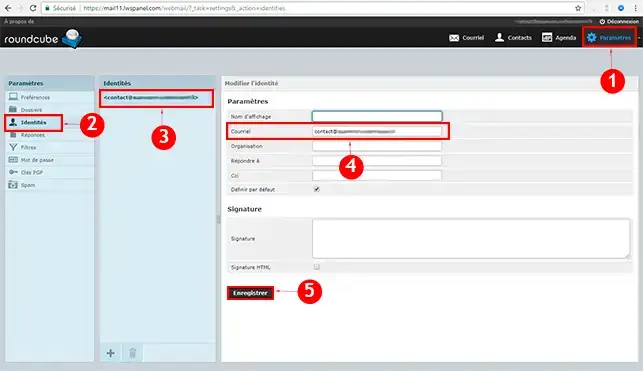
3. Uma vez criada a sua identidade, clique em"PGP Key" e clique em adicionar, depois escolha o seu endereço de correio eletrónico. Seleccione o valor da chave (recomendamos que escolha 4096), introduza a palavra-passe da sua escolha e clique em guardar.
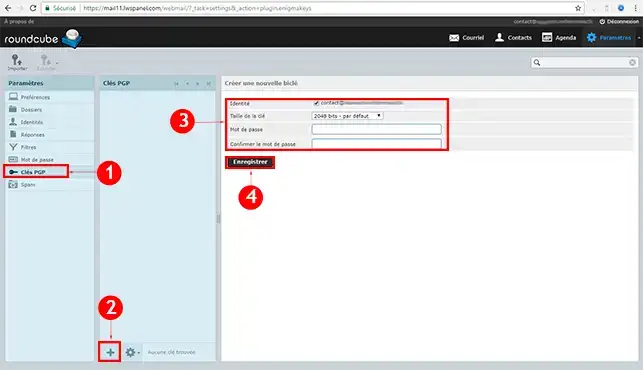
1) Para enviar uma mensagem de correio eletrónico, seleccione"Assinar digitalmente esta mensagem" e"Anexar a minha chave pública" em"Encriptação " e, em seguida, pode enviar a sua mensagem de correio eletrónico.
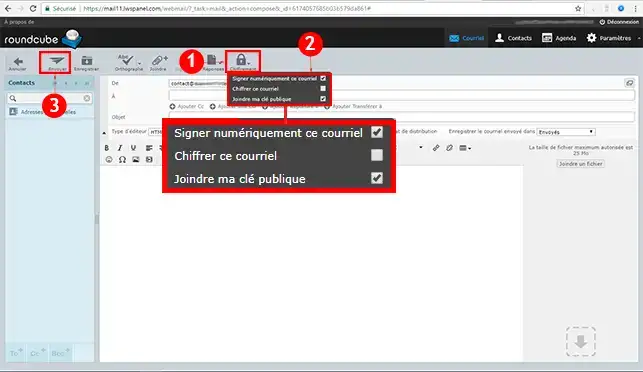
Aparecerá então uma janela pop-up onde terá de introduzir a palavra-passe que definiu ao criar a chave PGP na etapa 3.
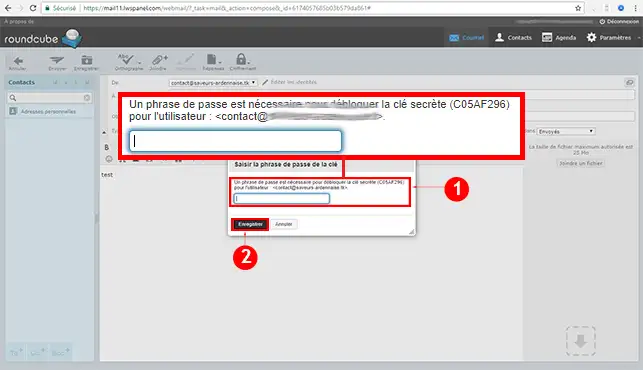
O destinatário receberá então 2 ficheiros que contêm a chave a adicionar ao seu software de correio eletrónico.
O destinatário também terá de gerar uma chave e enviá-la para si.
Para adicionar a chave do destinatário, aceda a"Definições","Chave PGP" e"Importar":
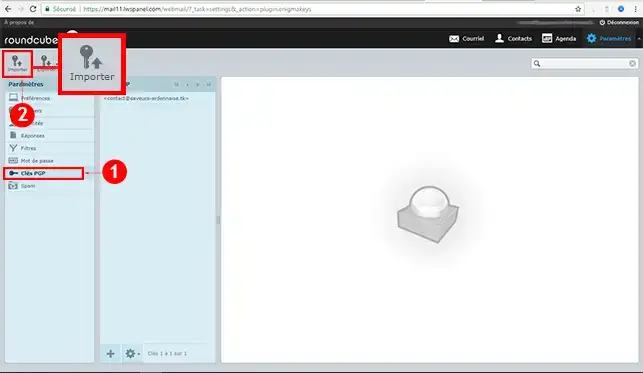
Para finalizar, escolha o ficheiro que pretende importar e clique em "Importar":
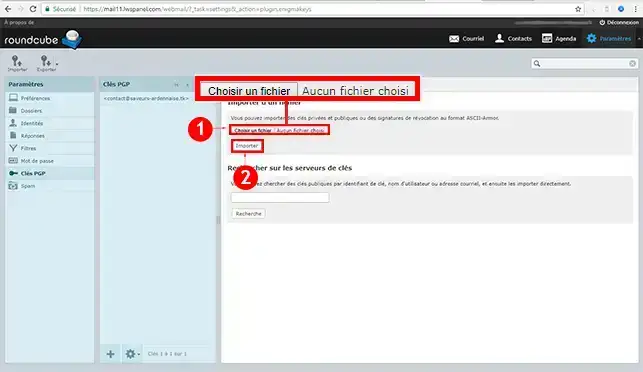
Ligue-se ao seu Webmail.
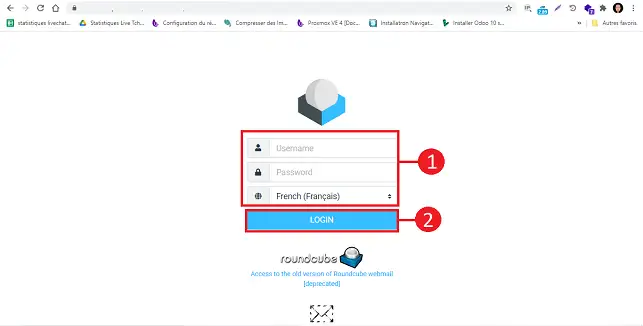
Clique no botão"Definições" no lado esquerdo do seu ecrã.
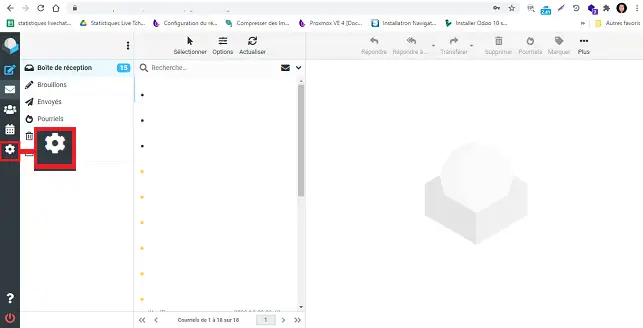
Terá de criar a sua identidade, caso ainda não o tenha feito. Para o fazer, clique em"Identidade" e depois em"O seu endereço de correio eletrónico". Introduza o seu endereço de correio eletrónico no campo fornecido e clique no botão"Guardar".
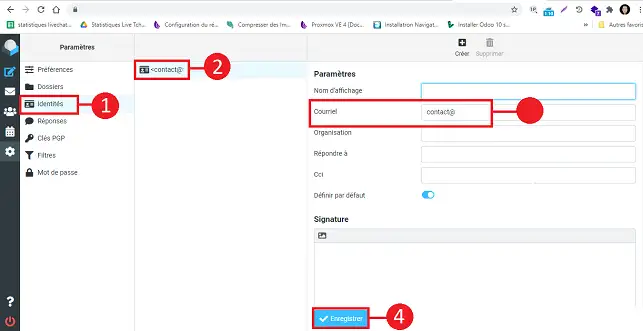
Uma vez criada a sua identidade, clique em"PGP Key" e, em seguida, no botão"Create" (Criar).
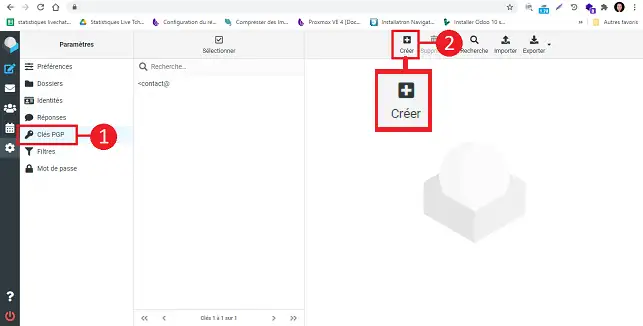
Preencha os campos da seguinte forma:
Clique em"Guardar" para guardar a sua chave.
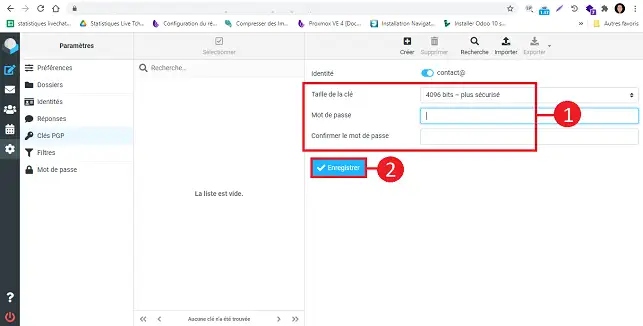
Quando enviar a mensagem de correio eletrónico, terá de assinalar as seguintes caixas:
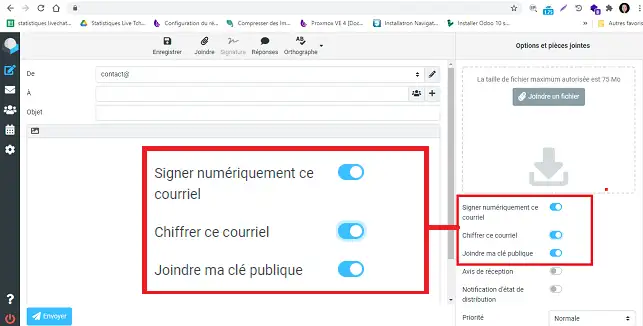
Aparecerá uma janela pop-up que lhe permitirá introduzir a palavra-passe utilizada para criar a chave.
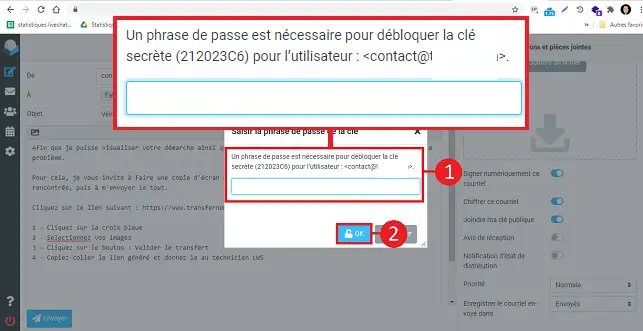
O destinatário receberá 2 ficheiros que contêm a chave que deve ser adicionada ao seu software de correio eletrónico.
O destinatário também terá de gerar uma chave e enviá-la para si.
Para adicionar a chave do destinatário, aceda a"Definições","Chave PGP" e"Importar":
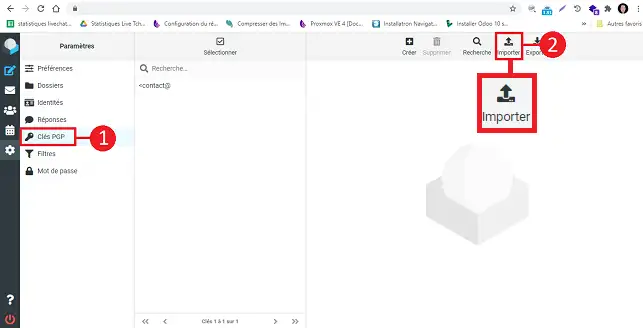
Pode agora criar uma chave de encriptação e encriptar os seus e-mails através do seu Webmail Roundcube ligado ao seu pacote de alojamento partilhado LWS. Se necessário, pode importar a chave de encriptação.
Não hesite em partilhar os seus comentários e perguntas!
Avaliar este artigo :
5/5 | 1 opinião
Este artigo foi útil para si ?
Sim
Não
1mn leitura
Utilize o webmail roundcube para gerir facilmente o seu endereço de correio eletrónico
1mn leitura
Como é que começo a utilizar o webmail Rouncube?
0mn leitura
Como posso inserir uma assinatura nas minhas mensagens de correio eletrónico enviadas com o Roundcube?
1mn leitura
Bonjour,
Le Webmail Roundcube prend en charge les clés PGP.
Dans le Webmail "Clé PGP" est une catégorie des paramètres, elle ne se trouve pas dans les préférences.
Si vous souhaitez une assistance, vous pouvez ouvrir un ticket sur votre espace client ⇾ https://aide.lws.fr/a/268